Registro de aplicativo cliente para API do Azure para FHIR
Importante
A API do Azure para FHIR será desativada em 30 de setembro de 2026. Siga as estratégias de migração para fazer a transição para o serviço FHIR® dos Serviços de Dados de Saúde do Azure até essa data. Devido à desativação da API do Azure para FHIR, novas implantações não serão permitidas a partir de 1 de abril de 2025. O serviço FHIR dos Serviços de Dados de Saúde do Azure é a versão evoluída da API do Azure para FHIR que permite aos clientes gerir serviços FHIR, DICOM e MedTech com integrações noutros serviços do Azure.
No tutorial anterior, você implantou e configurou sua API do Azure para FHIR. Agora que você tem sua API do Azure para configuração FHIR, registraremos um aplicativo cliente público. Você pode ler o guia completo de instruções de registrar um aplicativo cliente público para obter mais detalhes ou solucionar problemas, mas destacamos as principais etapas para este tutorial neste artigo.
Navegue até Microsoft Entra ID
Selecione Registro do aplicativo -->Novo registro
Dê um nome ao seu pedido
Selecione Cliente público/nativo (mobile & desktop) e defina o URI de redirecionamento como
https://www.getpostman.com/oauth2/callback.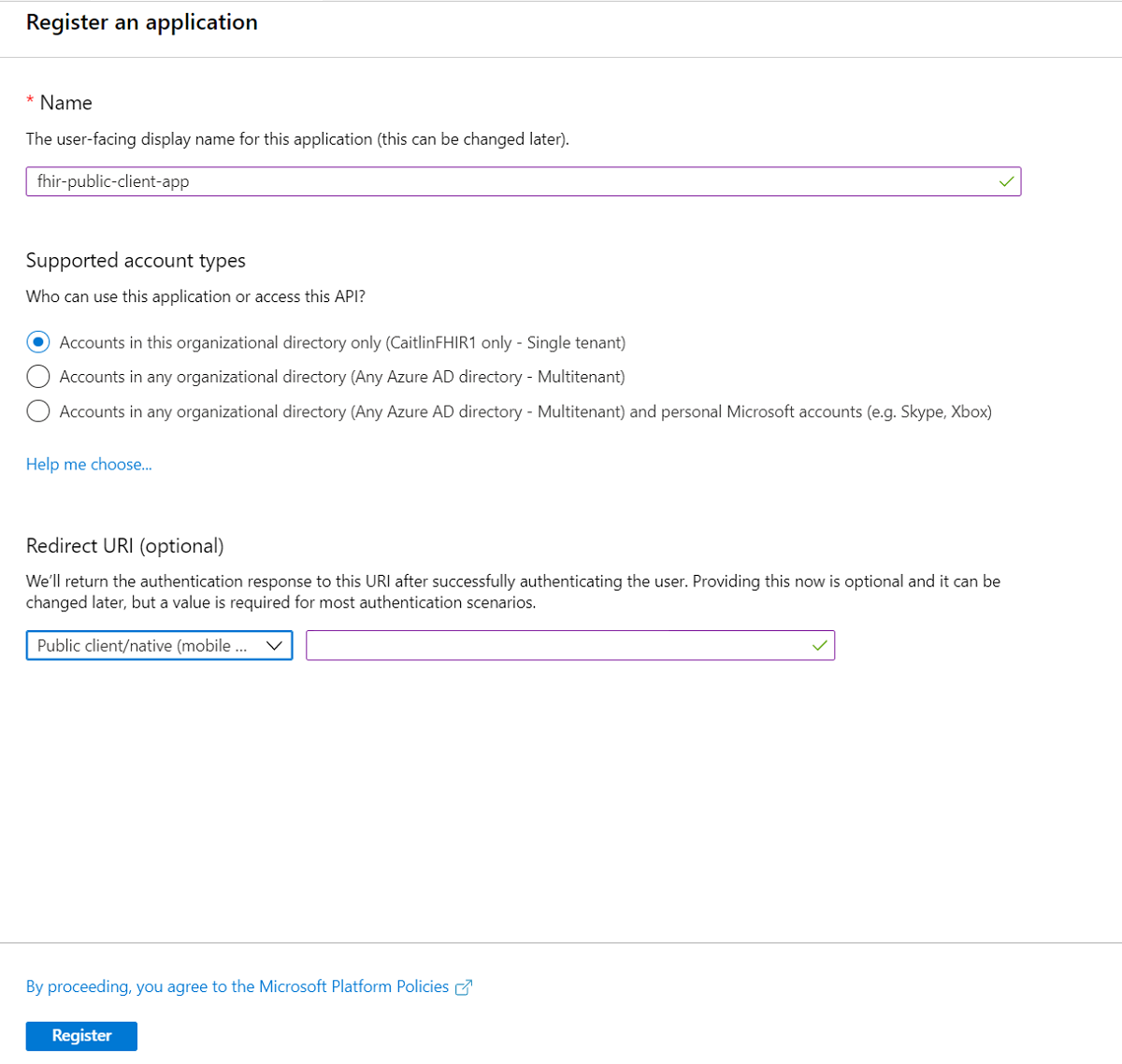
Configurações do aplicativo cliente
Depois que o aplicativo cliente estiver registrado, copie o ID do aplicativo (cliente) e o ID do locatário da página Visão geral. Você precisará desses dois valores mais tarde ao acessar o cliente.

Conecte-se com o aplicativo Web
Se você escreveu seu aplicativo Web para se conectar à API do Azure para FHIR, também precisará definir as opções de autenticação corretas.
No menu à esquerda, em Gerenciar, selecione Autenticação.
Para adicionar uma nova configuração de plataforma, selecione Web.
Configure o URI de redirecionamento em preparação para quando você criar seu aplicativo Web na quarta parte deste tutorial. Para fazer isso, adicione
https://\<WEB-APP-NAME>.azurewebsites.netà lista de URI de redirecionamento. Se você escolher um nome diferente durante a etapa em que escreve seu aplicativo Web, precisará voltar e atualizá-lo.Marque as caixas de seleção Token de acesso e token de ID.
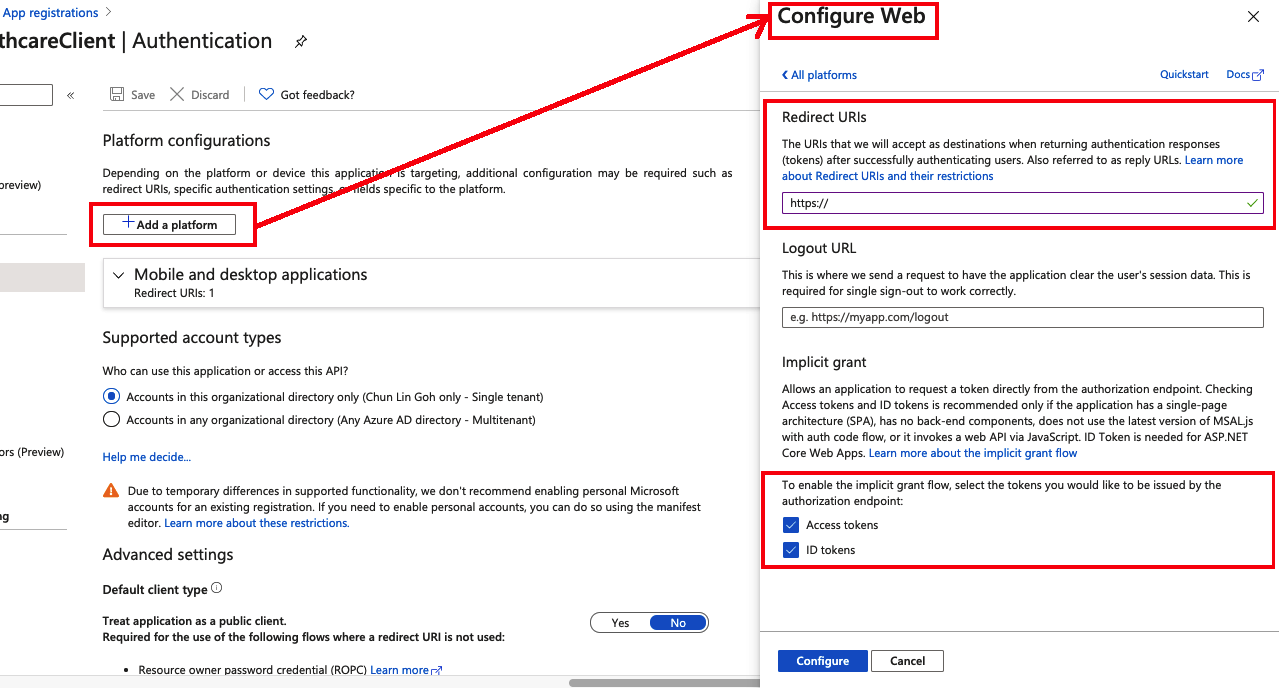
Adicionar permissões de API
Agora que você configurou a autenticação correta, defina as permissões da API:
- Selecione Permissões de API e selecione Adicionar uma permissão.
- Em APIs que minha organização usa, pesquise Serviços de Dados de Integridade do Azure.
- Selecione user_impersonation e selecione adicionar permissões.

Passos Seguintes
Agora você tem um aplicativo cliente público. No próximo tutorial, vamos percorrer os testes e obter acesso a esta aplicação através do Postman.
FHIR® é uma marca registada da HL7 e é utilizada com a permissão da HL7.